NFC означава комуникация в близко поле и това е начин за предаване на данни чрез електромагнитна индукция. По принцип, когато две електронни устройства (обикновено смартфони или смартфони и друго интелигентно устройство) са в рамките на около два инча едно от друго, те могат да споделят данни, като снимки и файлове.
С Android Pay, например, NFC антена (защитен чип, който съхранява криптирана информация) позволява на вашия телефон с Android достъп данните си за плащане и ги предайте безжично на щифта на магазина, точно както когато докоснете, за да платите с дебита или кредита си карта.
NFC не се ограничава само до споделяне на файлове и снимки и заплащане на неща; някои авиокомпании експериментират с бордни карти за NFC, а някои автомобили дори имат ключове с активиран NFC.
Verizon предлага Pixel 4a само за $ 10 / месец на нови неограничени линии
Забележка: Когато прехвърляте данни между две устройства чрез NFC, и двете устройства трябва да имат активиран NFC или просто няма да работи.
- Как да включите NFC на Samsung Galaxy S7
- Как да споделяте файлове чрез NFC със Samsung Galaxy S7
- Как да настроите Android Pay или Samsung Pay по подразбиране на Samsung Galaxy S7
Как да включите NFC на Samsung Galaxy S7
NFC обикновено се включва, когато стартирате Galaxy S7 за първи път, но ето как да го включите, ако не е.
- Стартирайте Настройки приложение от началния екран или от чекмеджето за приложения.
- Докоснете NFC и плащане.
-
Докоснете превключване за да активирате NFC.
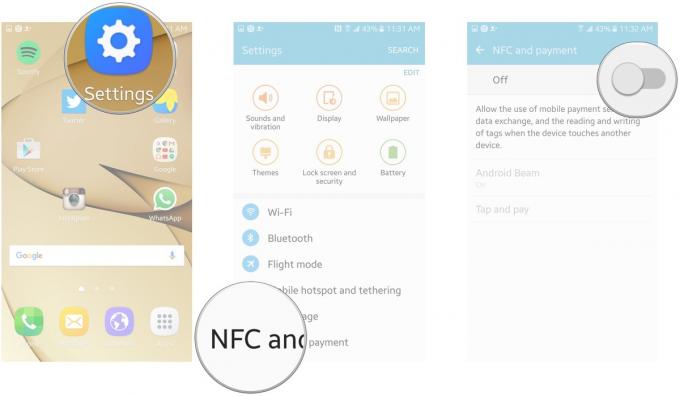
Сега сте настроени да използвате приложения като Android Pay или Samsung Pay и да споделяте данни между вас и други устройства, поддържащи NFC.
Как да споделяте файлове чрез NFC със Samsung Galaxy S7
- Стартирайте Настройки приложение от началния екран или от чекмеджето за приложения.
- Докоснете NFC и плащане.
- Докоснете Android Beam.
-
Докоснете превключване за да активирате Android Beam.

Сега, когато Android Beam е активиран, отидете и споделете снимки или файлове точно както обикновено и изберете Android Beam като метод. След това ще докоснете телефона си на гърба на друг телефон или устройство с активиран NFC и ще докоснете екрана си.
Как да настроите Android Pay или Samsung Pay по подразбиране на Samsung Galaxy S7
Както бе споменато по-горе, NFC се използва доста широко, за да позволи плащане чрез просто докосване на вашия смартфон. Android Pay и Samsung Pay са сред най-добрите приложения за плащане за Android, но кое искате да използвате през цялото време?
- Стартирайте Настройки приложение от началния екран или от чекмеджето за приложения.
- Докоснете NFC и плащане.
- Докоснете Докоснете и платете.
-
Докоснете кръг до приложението, което искате да зададете по подразбиране.
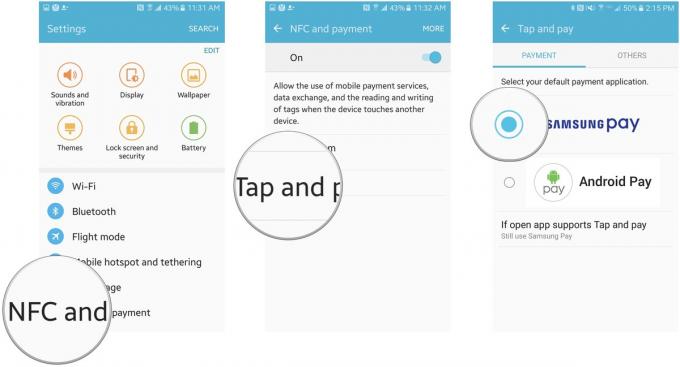
Обърнете внимание на допълнителния диалог в долната част: „Ако отвореното приложение ...“ Тази настройка ви позволява да използвате едно приложение по подразбиране, когато докоснете телефона си до терминал за плащане, но използвайте друг приложение за плащане, ако първо отворите приложението, преди да докоснете. Например можете да зададете Samsung Pay по подразбиране за плащания, но въпреки това да позволите на телефона си да плаща с Android Pay, когато Android Pay е отворен. Можете да промените тази настройка по всяко време.

Това са най-добрите безжични слушалки, които можете да закупите на всяка цена!
Най-добрите безжични слушалки са удобни, звучат страхотно, не струват прекалено много и лесно се побират в джоба.

Всичко, което трябва да знаете за PS5: Дата на издаване, цена и много други.
Sony официално потвърди, че работи по PlayStation 5. Ето всичко, което знаем за него до момента.

Nokia пуска два нови бюджетни телефона Android One под $ 200.
Nokia 2.4 и Nokia 3.4 са най-новите допълнения към бюджетната гама смартфони на HMD Global. Тъй като и двете са устройства с Android One, гарантирано ще получат две основни актуализации на ОС и редовни актуализации на защитата до три години.

Пазете портфейла си далеч и плащайте с часовника си Wear OS.
Готови ли сте да започнете да плащате за кафето си само с часовника си? Ето всички устройства с Wear OS, които поддържат Google Pay!
